Excel如何自动刷新透视表
- 格式:pdf
- 大小:574.38 KB
- 文档页数:3

5种透视表刷新⽅式,你会⼏个?数据透视表如何设置打开时⾃动刷新、定时刷新以及⾃动刷新?透视。
Excel2013数据透视表⼊门教程第3-6节刷新数据透视表每次更新了数据透视表的源数据,都要⼿动刷新透视表数据才能同步更新,没关系,今天⼩编excel⼩课堂(ID:excel-xiaoketang 长按复制)帮你收集齐了5种刷新⽅式,不但可以打开⼯作表时刷新,还可以定时刷新,甚⾄是⾃动刷新。
01案例透视表如图中所⽰,如何查看汇总结果对应地明细数据,如查看北京地区都有哪些订单呢?今天的⽬标很明确,就是如何去刷新数据透视表,确保源数据中的更新,都能在报表区域得以体现。
02刷新⾸先来讲讲为啥要刷新数据源,原因就在于我们的数据源是经常变化的,⽐如修改了标题名称、修改了销售⾦额,然⽽这些数据却并未及时同步到透视表中,⽽事实上,我们需要的却是更新后的数据。
所以才需要我们每次都要数据透视表⼯具-选项-刷新,来⼿动刷新数据。
使⽤⽅法如下,数据透视表⼯具-分析-刷新-刷新,就可以完成透视表的刷新了,这应该是我们在操作数据透视表时使⽤的最多的⼀种刷新⽅式了。
03全部刷新等等,为啥“刷新”的下⽅还有“全部刷新”,这是因为“刷新”只是更新当前数据透视表的信息,⽽如果⼯作薄中有多个数据透视表,并且这些透视表的源数据并不相同,则其他透视表信息并未更新,这个时候就需要⽤到“全部刷新”了。
操作⽅法同上,使⽤⽅法如下,数据透视表⼯具-分析-刷新-全部刷新。
04打开⽂件时刷新数据透视表⼯具-分析-“选项”,打开数据透视表选项对话框,当然也可以右键数据透视表区进⾏打开。
选择数据选项卡,勾选“打开⽂件时刷新数据”复选框,这样每次打开⼯作薄的时候就可以更新透视表信息了。
05定时刷新/设置刷新频率⾸先强调⼀下,本次教程中分享的⾃动定时刷新数据源,仅适⽤于外部数据源透视表,利⽤外部数据制作数据透视表,可以达到数据和报表分离的效果,报表每次打开的时候会同步⼀次数据,可以使汇总报告随时保持最新数据或更换源数据,⽽不必重新制作报表。
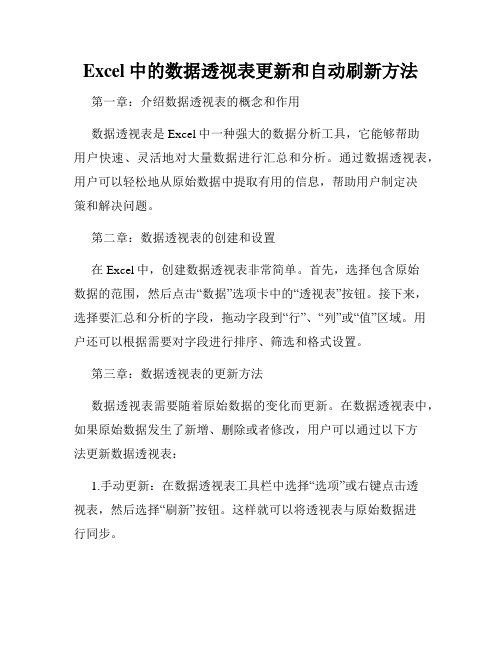
Excel中的数据透视表更新和自动刷新方法第一章:介绍数据透视表的概念和作用数据透视表是Excel中一种强大的数据分析工具,它能够帮助用户快速、灵活地对大量数据进行汇总和分析。
通过数据透视表,用户可以轻松地从原始数据中提取有用的信息,帮助用户制定决策和解决问题。
第二章:数据透视表的创建和设置在Excel中,创建数据透视表非常简单。
首先,选择包含原始数据的范围,然后点击“数据”选项卡中的“透视表”按钮。
接下来,选择要汇总和分析的字段,拖动字段到“行”、“列”或“值”区域。
用户还可以根据需要对字段进行排序、筛选和格式设置。
第三章:数据透视表的更新方法数据透视表需要随着原始数据的变化而更新。
在数据透视表中,如果原始数据发生了新增、删除或者修改,用户可以通过以下方法更新数据透视表:1.手动更新:在数据透视表工具栏中选择“选项”或右键点击透视表,然后选择“刷新”按钮。
这样就可以将透视表与原始数据进行同步。
2.快捷键更新:在透视表上方的任意单元格中,使用快捷键“Alt + F5”来更新数据透视表。
这一方式更加高效,适用于对多个透视表进行批量更新。
第四章:数据透视表的自动刷新方法除了手动更新,Excel还提供了自动刷新数据透视表的方法,确保数据透视表始终与原始数据同步。
以下是几种常用的自动刷新方法:1.设置刷新间隔:用户可以在“数据透视表工具栏”中选择“选项”,在“数据”选项卡中设置刷新数据透视表的间隔时间。
根据实际需求,可以选择每分钟、每小时或每天刷新一次。
2.使用VBA宏实现自动刷新:为了实现更加灵活的自动刷新,用户可以使用VBA宏来编写代码。
通过在VBA编辑器中创建宏并设置自动运行,可以实现在指定的时间间隔内自动刷新数据透视表。
第五章:注意事项和常见问题解答在使用数据透视表时,用户需要注意以下几点:1.确保原始数据的正确性:数据透视表的准确性依赖于原始数据的准确性。
在更新和刷新透视表之前,确保原始数据中没有错误或者缺失。

如何在Excel中动态更新数据透视表在 Excel 中使用数据透视表是一种快速、方便的方式来对数据进行分析和摘要。
数据透视表不仅能帮助我们发现数据中的模式和趋势,还可以根据不同的需求进行灵活的调整。
在本篇文章中,我们将讨论如何在 Excel 中动态更新数据透视表,以便在数据变化时保持透视表的最新状态。
步骤一:准备原始数据首先,我们需要准备适合使用数据透视表分析的原始数据。
确保数据包含足够的行和列,并且每一列都有合适的标题。
可以将数据存储在 Excel 的工作表中,也可以将其导入到 Excel 中。
步骤二:创建数据透视表1. 选中原始数据区域:将鼠标放在原始数据区域的任意单元格上,然后按住左键并拖动鼠标以选中整个数据区域。
2. 打开数据透视表对话框:在 Excel 菜单栏中选择“数据”,然后点击“数据透视表”选项。
这将打开数据透视表对话框。
3. 选择数据源:在数据透视表对话框中,确保选择了正确的数据源区域。
Excel 通常会自动选择整个数据区域,但您也可以手动调整选定的区域。
4. 选择放置透视表的位置:在数据透视表对话框中,选择透视表放置的位置。
您可以选择将透视表放置在新的工作表中,或者在现有工作表中选择一个空白区域。
5. 设计透视表:在透视表字段列表中,将字段拖放到相应的区域中。
将字段拖放到“行标签”区域,将字段拖放到“值”区域,并按需将字段拖放到“列标签”区域和“筛选器”区域。
步骤三:动态更新数据透视表一旦我们创建了数据透视表,当原始数据发生更改时,我们需要动态更新透视表以反映最新的数据情况。
遵循以下步骤来实现动态更新:1. 更新原始数据:将新的数据添加到原始数据区域中,或修改现有数据。
确保新的数据与原始数据的结构相同,并且包含在原始数据的范围内。
2. 刷新数据透视表:在 Excel 菜单栏中选择“数据”,然后点击“刷新”按钮。
这将更新透视表以反映最新的数据变化。
3. 自动刷新数据透视表:您还可以设置 Excel 自动刷新透视表。

Excel中的数据透视表与数据透视图的动态更新数据透视表和数据透视图是Excel中极为强大的功能,可以帮助我们对大量数据进行快速分析和可视化呈现。
在数据透视表或数据透视图中对数据进行动态更新是一项十分重要的技能,可以保证数据分析的准确性和实时性。
本文将介绍Excel中数据透视表与数据透视图的基本概念,以及如何进行动态更新的操作方法。
一、数据透视表的基本概念和用途数据透视表是Excel中一个强大的分析工具,可以帮助我们从大量数据中快速提取关键信息和模式。
通过数据透视表,我们可以对数据进行透视分析,实现数据的多维度统计和聚合。
数据透视表的基本构成包括行标签、列标签、值字段和筛选字段。
行标签和列标签用于定义数据透视表的行和列,可以根据需要添加或删除标签。
值字段则指定了需要进行统计的数据字段,可以进行求和、计数、平均值等统计操作。
筛选字段用于对数据进行筛选,只选择特定的数据进行分析。
数据透视表的用途十分广泛,例如可以对销售额、客户订单、产品类型等数据进行分析。
通过数据透视表,我们可以快速了解各个维度上的数据分布情况,从而做出更加准确的决策。
二、数据透视表的创建和静态更新创建数据透视表十分简单,只需按照以下步骤进行操作即可。
第一步,选中需要进行透视分析的数据区域,包括表头和数据。
第二步,点击“插入”选项卡中的“数据透视表”,选择“数据透视表”。
第三步,选择数据源区域,即选中的数据区域。
第四步,拖拽需要放置在行标签、列标签和值字段的字段。
第五步,根据需要对数据进行筛选和排序。
数据透视表创建完成后,如果原始数据有变动,需要手动更新数据透视表。
更新数据透视表的方法如下:第一步,选中数据透视表。
第二步,点击“数据”选项卡中的“刷新”。
这样就可以实现数据透视表的静态更新,即保持原有布局和字段,更新数据内容。
三、数据透视表的动态更新除了静态更新,我们还可以让数据透视表实现动态更新,即当原始数据发生变动时,数据透视表可以自动更新布局和数据字段。

如何在Excel中进行数据透视表刷新与更新Excel是一款功能强大的电子表格软件,广泛应用于数据分析和管理。
其中,数据透视表是一项非常有用的功能,可以帮助用户快速分析和总结大量的数据。
然而,随着数据的不断更新和变化,如何在Excel中进行数据透视表的刷新与更新成为一个重要的问题。
本文将介绍一些实用的方法和技巧,帮助读者在Excel中轻松完成数据透视表的刷新与更新。
1. 自动刷新数据透视表Excel提供了自动刷新数据透视表的功能,可以根据设定的时间间隔自动更新数据透视表。
首先,选中数据透视表,然后点击“选项”选项卡,在“数据”分组中找到“刷新所有数据”选项。
点击“刷新所有数据”后,在弹出的对话框中选择“自动刷新”,并设置刷新的时间间隔。
点击“确定”后,Excel会自动按照设定的时间间隔刷新数据透视表,保持数据的最新状态。
2. 手动刷新数据透视表除了自动刷新,Excel还提供了手动刷新数据透视表的方法。
选中数据透视表,点击“数据”选项卡中的“刷新”按钮,Excel会立即刷新数据透视表,更新数据。
这种方法适用于需要即时获取最新数据的情况,或者在自动刷新关闭的情况下手动更新数据透视表。
3. 更新数据源范围当数据透视表所依据的数据源范围发生变化时,需要更新数据源范围,以确保数据透视表能够正确地反映最新的数据。
选中数据透视表,点击“选项”选项卡,在“数据”分组中找到“更改数据源”选项。
点击“更改数据源”后,在弹出的对话框中选择新的数据源范围,点击“确定”即可更新数据源范围。
4. 添加新字段和项在数据透视表中,有时需要添加新的字段和项,以满足特定的分析需求。
选中数据透视表,点击“选项”选项卡,在“分析”分组中找到“字段列表”选项。
点击“字段列表”后,在弹出的对话框中选择要添加的字段和项,点击“确定”即可添加新的字段和项。
这样,数据透视表就能够根据新的字段和项进行分析和汇总。
5. 修改字段和项的属性有时,需要修改数据透视表中字段和项的属性,以满足不同的分析需求。

利用Excel进行数据透视表的自动更新在当今信息化的时代,数据的处理和分析变得越来越重要。
作为一种常用的数据分析工具,Excel在数据处理和分析方面具有很大的优势。
其中,数据透视表是Excel中非常实用的功能之一,它可以帮助我们快速、直观地分析大量的数据。
然而,随着数据的不断更新,我们需要不断手动更新数据透视表,这无疑增加了我们的工作量。
那么,有没有办法能够实现数据透视表的自动更新呢?答案是肯定的。
Excel提供了一种强大的功能——数据透视表的自动更新。
下面,我将为大家介绍如何利用Excel进行数据透视表的自动更新。
首先,我们需要准备好原始数据。
在Excel中,我们可以将原始数据放在一个单独的工作表中。
确保原始数据的结构清晰,每一列都有明确的标题,并且每一行都代表一个数据记录。
接下来,我们需要创建一个数据透视表。
选中原始数据,然后点击Excel菜单栏中的“插入”选项卡,在“表格”组中选择“数据透视表”命令。
在弹出的对话框中,选择“选择数据源”选项,并指定原始数据的范围。
点击“确定”后,Excel将会自动创建一个新的工作表,并在该工作表中生成一个空的数据透视表。
然后,我们需要对数据透视表进行设置。
在数据透视表中,我们可以根据需要选择要分析的字段,并将它们拖动到相应的区域中。
例如,我们可以将“产品”字段拖动到“行标签”区域,将“销售额”字段拖动到“值”区域,以便分析每个产品的销售额。
在设置完毕后,数据透视表将会自动根据我们的设置进行数据分析和汇总。
接下来,我们需要设置数据透视表的自动更新。
在Excel菜单栏中,选择“数据”选项卡,在“数据工具”组中选择“数据透视表”命令。
在弹出的对话框中,选择“刷新”选项,并勾选“在打开文件时刷新数据”和“定期刷新数据”。
然后,我们可以设置刷新数据的时间间隔,如每隔10分钟刷新一次。
点击“确定”后,Excel将会自动在指定的时间间隔内刷新数据透视表。
此外,我们还可以通过设置数据源来实现数据透视表的自动更新。
Excel中的数据透视表和数据透视图的数据更新方法数据透视表和数据透视图是Excel中非常有用的数据分析工具,它们可以将复杂的数据汇总和展示,帮助用户快速理解和分析数据。
当源数据发生变化时,更新数据透视表和数据透视图是至关重要的。
本文将介绍Excel中数据透视表和数据透视图的数据更新方法。
一、数据透视表的数据更新方法数据透视表是基于源数据构建的,因此数据透视表的更新与源数据的变化息息相关。
下面是更新数据透视表的几种方法:1. 刷新数据透视表:当源数据发生变化时,可以通过刷新数据透视表来更新数据。
在数据透视表工具栏中,点击“刷新”按钮即可更新数据透视表。
Excel会重新计算和汇总数据,使得数据透视表与源数据同步。
2. 使用快捷键:刷新数据透视表的另一种方式是使用快捷键。
通过按下“Alt”+“F5”键,可以快速刷新数据透视表,实现数据的更新。
3. 自动刷新:Excel还提供了自动刷新数据透视表的功能。
在数据透视表工具栏中,点击“选项”按钮,然后选择“数据”选项卡,在“刷新数据时”一栏勾选“新增数据源时自动刷新”和“打开工作簿时自动刷新”,点击“确定”即可自动保持数据透视表的更新。
二、数据透视图的数据更新方法与数据透视表相比,数据透视图更加灵活和交互性。
当源数据发生变化时,可以通过以下方法更新数据透视图:1. 刷新数据透视图:在数据透视图上方的工具栏中,点击“刷新”按钮即可更新数据透视图。
Excel会重新计算和汇总数据,使得数据透视图与源数据同步。
2. 使用快捷键:通过按下“Alt”+“F5”键,可以快速刷新数据透视图,实现数据的更新。
3. 手动更新选项:在数据透视图工具栏中,点击“选项”按钮,然后选择“数据”选项卡,在“刷新”一栏选择“手动”选项。
这样,在数据源发生变化时,数据透视图不会自动刷新,需要手动点击“刷新”按钮来更新数据透视图。
综上所述,Excel中的数据透视表和数据透视图的数据更新方法主要包括刷新、使用快捷键和设置手动更新选项等。
Excel中的数据透视表和透视图的数据透视表数据透视刷新设置数据透视表是Excel中一个强大的数据分析工具,它能够将大量的数据进行汇总、筛选和分析,帮助我们更好地理解和解释数据的含义。
在Excel中,使用数据透视表可以轻松地对数据进行快速分析和可视化展示。
而数据透视图则是数据透视表的可视化形式,它提供了直观、易于理解的数据展示方式。
在本文中,我们将重点介绍Excel中的数据透视表的使用方法以及数据透视表的刷新设置。
一、数据透视表的创建与设置首先,我们需要准备一组包含大量数据的Excel表格。
接下来,我们按照以下步骤来创建和设置数据透视表。
1. 选中需要创建数据透视表的数据范围。
2. 在Excel的菜单栏中点击“插入”选项卡,然后点击“数据透视表”按钮。
3. 在弹出的对话框中,可以选择将数据透视表放置在现有工作表的某个位置,或者新建一个工作表来放置数据透视表。
4. 在“数据透视表字段列表”中,选择需要在数据透视表中显示的字段,以及需要进行汇总和分析的字段。
5. 在数据透视表中,可以通过拖动和调整字段的顺序和位置,来重新布局数据透视表的结构和样式。
6. 还可以使用数据透视表的工具栏和选项卡,来进行更详细和专业的设置和操作,比如添加数据字段、行/列字段、值字段、设置排序和筛选条件等。
二、数据透视表的数据透视刷新设置在使用数据透视表的过程中,我们可能会频繁地更新和修改原始数据,并需要及时反映在数据透视表中。
Excel提供了数据透视表的刷新设置,让我们能够自定义数据透视表的刷新方式和刷新频率,从而确保数据透视表始终保持最新的状态。
1. 打开Excel中的数据透视表。
2. 在Excel的菜单栏中点击“选项”。
3. 在弹出的选项对话框中,选择“数据”选项卡。
4. 在“数据”选项卡中,可以看到“刷新数据时提示是否刷新透视表”和“刷新透视表的数据时更新基础数据”两个选项。
5. 如果选择“刷新数据时提示是否刷新透视表”,那么在更新原始数据时,Excel会提示我们是否要刷新数据透视表。
Excel中如何进行数据透视图的动态更新Excel中如何进行数据透视表的动态更新一、什么是数据透视表数据透视表是Excel中一种非常重要的数据分析工具。
它能够将大量的数据按照某种分类方式进行聚合,并根据用户的需求动态地进行更改和更新。
通过使用数据透视表,我们可以轻松地进行数据的筛选、汇总、分组和分析,以便更好地理解和展示复杂的数据。
二、创建数据透视表1.选择数据源:首先,我们需要选择需要进行数据分析的原始数据。
这可以是一个工作表中的数据区域,或者是一个外部数据源,如数据库或其他Excel文件。
2.打开数据透视表向导:在Excel的菜单栏中,点击“数据”选项卡,然后选择“透视表和透视图”命令。
在弹出的对话框中,选择“透视表向导”。
3.选择数据源和目标位置:在透视表向导中,选择“外部数据源”或“查询中的多个数据表”作为数据源,然后选择数据源的位置和名称。
接下来,选择用于存放透视表的位置。
4.设置数据透视表字段:在下一步中,选择需要放在透视表中的字段。
这些字段将决定透视表中的行、列和值。
根据需要,可以拖动字段到不同的区域。
三、动态更新数据透视表1.使用刷新数据:当原始数据发生变化时,我们可以使用刷新数据的功能来动态更新透视表。
在数据透视表上右键点击,选择“刷新”选项。
Excel会重新加载数据源并更新透视表中的数据。
2.更改原始数据区域:如果原始数据发生变化,我们可以通过更改原始数据区域的方法来更新透视表。
在原始数据区域中更改数据后,右键点击透视表,选择“更改数据源”选项。
在弹出的对话框中,点击“更改数据范围”,然后重新选择数据区域。
点击确定后,透视表将根据新的数据范围进行更新。
3.使用宏自动刷新:如果我们希望数据透视表能够在特定条件下自动刷新,我们可以使用宏来实现。
在Visual Basic for Applications (VBA)中,我们可以编写一个宏来刷新透视表。
通过设置触发宏运行的条件,在满足条件时自动刷新透视表。
通过VBA实现Excel数据透视表自动更新Excel数据透视表是一个强大的工具,可以帮助用户快速分析和汇总大量的数据。
然而,对于频繁更新数据的情况,手动刷新透视表可能会变得繁琐和耗时。
幸运的是,通过使用VBA编程语言,我们可以实现Excel数据透视表的自动更新,从而节省时间和精力。
什么是VBA?VBA,全名为Visual Basic for Applications,是一种用于自动化和扩展Microsoft Office应用程序的编程语言。
VBA可以用于编写Excel宏和自定义函数,以实现自定义功能和自动化任务。
通过编写VBA代码,我们可以实现Excel数据透视表的自动更新。
步骤一:打开Visual Basic编辑器要开始编写VBA代码,首先需要打开Excel中的Visual Basic编辑器。
首先,打开Excel,并点击菜单栏上的“开发工具”选项卡。
如果菜单栏上没有“开发工具”选项卡,可以右键点击菜单栏,选择“自定义菜单栏”,然后在“主选项卡”下勾选“开发工具”。
点击“开发工具”选项卡后,点击“Visual Basic”按钮,即可打开Visual Basic编辑器窗口。
步骤二:编写VBA代码在Visual Basic编辑器窗口中,我们可以编写VBA代码以实现透视表的自动更新。
首先,需要在左侧的“项目资源管理器”窗口中双击“Sheet1”(或其他数据所在的工作表),以打开代码窗口。
在代码窗口中,可以输入下面的VBA代码:```Private Sub Workbook_SheetChange(ByVal Sh As Object, ByVal Target As Range)Dim pt As PivotTableDim ws As WorksheetSet ws = Sheets("Sheet1") '替换成数据所在的工作表名称Set pt = ws.PivotTables("PivotTable1") '替换成透视表名称If Not Intersect(Target, ws.Range("A1:D100")) Is Nothing Then '替换成数据范围pt.RefreshTable '刷新透视表End IfEnd Sub```这段代码中的工作表名称“Sheet1”和透视表名称“PivotTable1”应根据实际情况进行替换。